







By Justin SabrinaUppdaterad 31 augusti 2021
De flesta av oss är vana vid att ställa in lösenordslås i vår iPhone. Men tänk om du glöm iPhone-lösenordet? Ibland glömmer vi vårt lösenordslås för iPhone 6/6S och vi börjar få panik. Kanske har du försökt dra fördelar av Siri bugg för att få tillgång till en låst iPhone 6. Det fungerar dock bara på iOS 9 och inte alltid effektivt. Om du inte kan lås upp iPhone 6/6S utan lösenord eller Siri, så fortsätt att läsa den här artikeln. Här kommer du att lära dig de fyra bästa sätten för hur du låser upp inaktiverad iPhone 4/6S utan att ange ett lösenord eller använda Siri.
INNEHÅLL
För att undvika att använda Siri för att komma in i en inaktiverad iPhone 6 kan du använda iTunes för att återställa din iPhone för att låsa upp skärmens lösenord så länge du en gång har synkroniserat din iPhone med iTunes. Tyvärr kommer denna metod att radera alla dina data tillsammans med lösenordet.
Följ de enkla stegen för att låsa upp iPhone 6 utan lösenord med iTunes.
Steg 1. Starta iTunes på datorn och anslut din iPhone 6/6S till datorn som du tidigare synkroniserat med.
Steg 2. Efter att iTunes upptäckt din iPhone 6/6S, tryck på din enhetsikon och klicka på "Sammanfattning" till vänster, klicka sedan på "Återställ iPhone".
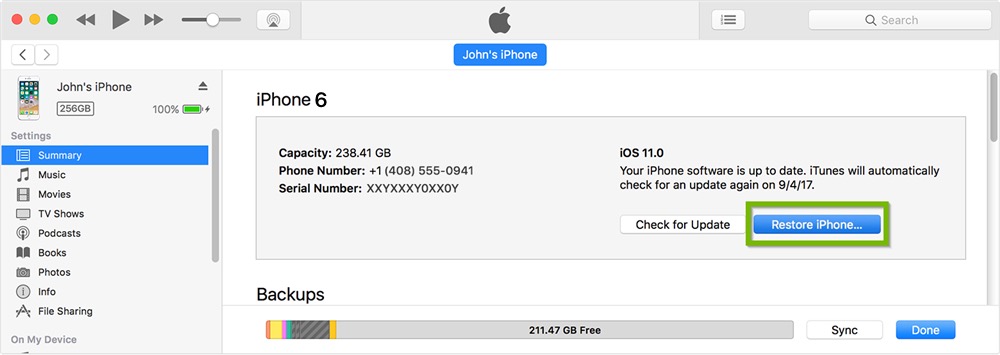
Steg 3. Bekräfta alternativet "Återställ" igen och följ sedan anvisningarna på skärmen för att återställa din iPhone och vänta sedan på att processen ska slutföras.
Steg 4. Nu är ditt iPhone-lösenord upplåst, du kan ange din iPhone utan lösenord, sedan kan du återställa från en säkerhetskopia om det behövs.
För att fixa inaktiverad iPhone kan du också låsa upp iPhone 6 utan Siri genom att hitta min iPhone. På samma sätt kommer denna metod också att fjärrstyra all data inklusive lösenordet. Om du har använt ett Apple-ID på din iPhone 6/6s och alternativet "Hitta min iPhone" är aktiverat, låt oss komma igång!
Steg 1. Använd din dator/iPad/väns telefon för att besöka iCloud.com och logga in med ditt Apple-ID och lösenord.
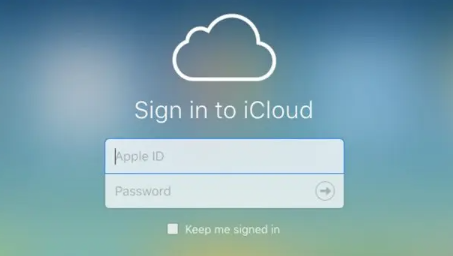
Steg 2. Klicka på "Hitta iPhone" och välj sedan din iPhone 6/6s under alternativet "Alla enheter".

Steg 3. Klicka bara på "Radera iPhone", sedan kommer alla data och inställningar inklusive lösenordet för skärmen att tas bort på distans. När raderingen är klar kan du låsa upp iPhone 6 utan lösenord.

Om inget av ovanstående fungerar för dig kan du be ett professionellt iOS-upplåsningsverktyg från tredje part vid namn UkeySoft Unlocker om hjälp.
UkeySoft Unlocker är ett kraftfullt och lättanvänt iPhone-lösenordsupplåsningsverktyg som hjälper dig lås upp iPhone-lösenord utan Siri på ett effektivt sätt, oavsett om du ställer in 4-siffrig/6-siffrig lösenord, Touch ID & Face ID. Dessutom låter det dig låsa upp Apple ID utan lösenord, som hjälper dig att komma åt din enhet igen.
Höjdpunkter i UkeySoft iOS Unlocker:
Steg 1. Kör UkeySoft Unlocker på datorn
Ladda ner och installera UkeySoft Unlocker gratis på din Windows/Mac och kör den sedan. För att låsa upp iPhone 6/6s lösenord utan Siri, välj funktionen "Lås upp skärmlösenord".

Steg 2. Anslut iPhone 6 till datorn
Anslut din inaktiverade iPhone 6/6s till datorn via Apple USB-kabel. Klicka sedan på knappen "Nästa".

Steg 3. Gå in i iPhone 6 till återställningsläge
För att få iPhone 6 ur skärmlåset, följ instruktionerna för att sätta din iPhone 6/6s i återställningsläge manuellt.

Steg 4. Ladda ner firmwarepaket
UkeySoft kommer att upptäcka din iPhone automatiskt och tillhandahålla firmware-paketet, klicka bara på "Ladda ner"-knappen för att ladda ner firmware-paketet för din iPhone 6.

Steg 5. Börja låsa upp iPhone 6 utan lösenord
Klicka bara på knappen "Lås upp" för att börja låsa upp iPhone 6/6s lösenord utan att använda Siri.

Nu har du framgångsrikt tagit bort iPhone 6-lösenordet utan Siri!

Din iPhone precis som en ny, du kan återställa ett nytt lösenord på iPhone och säkerhetskopiera viktiga data.
Om du inte är intresserad av ovanstående metoder är att sätta iPhone 6 i återställningsläge en annan metod som kan hjälpa dig att kringgå iPhone-lösenordet utan Siri. På samma sätt kommer den här metoden också att radera all data, inklusive lösenordet för låsskärmen, men ibland med tvång att sätta iPhone i återställningsläge kan maskinen frysa och göra iPhone oanvändbar. Tänk efter två gånger!
Steg 1. Starta iTunes-appen på datorn och anslut sedan iPhone 6/6s till datorn med en USB-kabel.
Steg 2. Sätt iPhone 6/6s manuellt i återställningsläge: Ström för iPhone 6, tryck sedan och håll nere Sleep/Wape- och Home-knapparna samtidigt, och fortsätt att hålla ned båda knapparna tills du ser iPhone 6 gå in i återställningsläge.
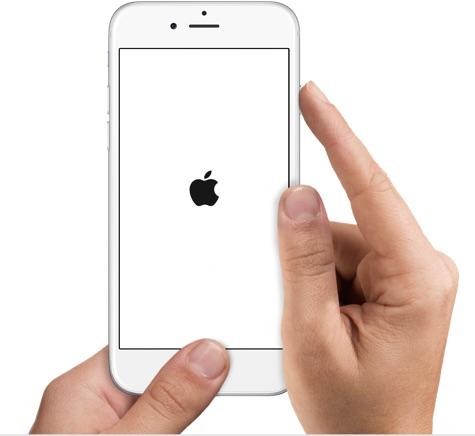
Steg 3. Sedan kommer iTunes att dyka upp ett meddelande som ber dig att "Återställa" eller "Uppdatera" enheten. Klicka bara på knappen "Återställ" och vänta på att processen är klar. På så sätt kan du få en ny iPhone utan att ange ett lösenord.
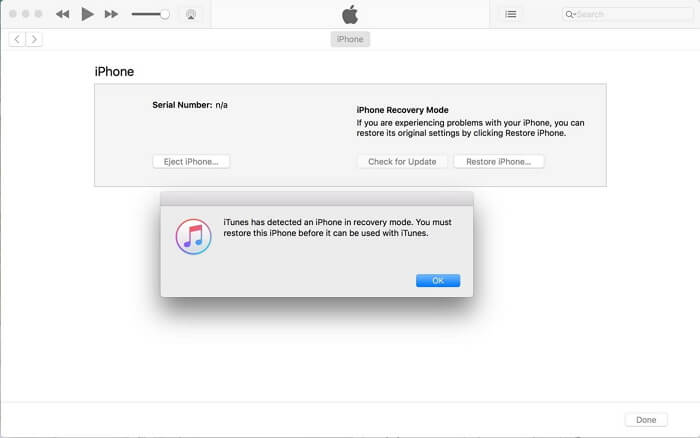
Hoppas att ovanstående fyra metoder kan hjälpa dig att kringgå iPhone 4-lösenordet. Om du vill ta bort lösenordet för låsskärmen snabbt och effektivt, rekommenderas det starkt att du använder det professionella iPhone-upplåsningsverktyget - UkeySoft Unlocker.
frågar: du behöver logga in innan du kan kommentera.
Inget konto ännu. Klicka här för att registrera.
Ta bort Apple-ID, låsskärm, skärmtid och MDM-lås från iOS-enheter utan lösenord.

Njut av ett säkert och fritt digitalt liv.
Verktyget
multimedia
Copyright © 2023 UkeySoft Software Inc. Med ensamrätt.
Ingen kommentar än. Säg något...